Sut i gymharu dwy golofn a dileu matsys yn Excel?
Os oes gennych ddwy golofn / rhestr gan gynnwys rhai dyblygiadau, nawr rydych chi am eu cymharu a darganfod y matsys, eu dileu, sut allwch chi eu datrys yn gyflym? Yn yr erthygl hon, rwy'n cyflwyno gwahanol ffyrdd i'ch helpu chi i'w drin yn Excel.
Cymharwch ddwy golofn a dileu matsys â'r fformiwla
Cymharwch ddwy golofn a dileu gemau gyda Kutools ar gyfer Excel ![]()
Cymharwch ddwy golofn a dileu matsys â'r fformiwla
Yn Excel, rwy'n cyflwyno fformwlâu i'ch helpu chi i ddarganfod y rhai sy'n cyfateb.
1. Dewiswch gell wag wrth ymyl y golofn gyntaf rydych chi am ei chymharu (Enw1), dyma fi'n dewis B1, ac yn teipio'r fformiwla hon = OS (ISERROR (MATCH (A1, $ C $ 1: $ C $ 10000,0)), "Unigryw", "Dyblyg"), a'r wasg Rhowch allwedd, a llusgwch y handlen autofill i lawr i lenwi'r fformiwla hon i'r celloedd. Gweler y screenshot:
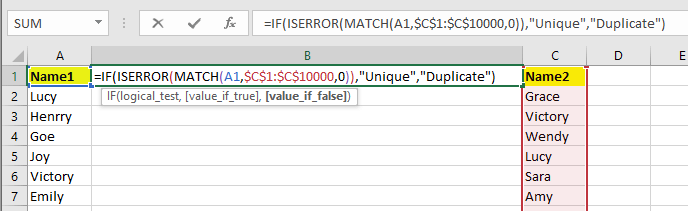
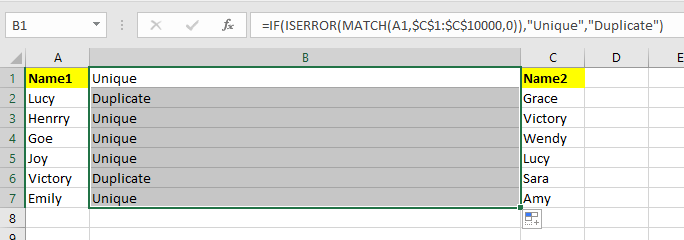
Nodyn: yn y fformiwla, A1 yw cell gyntaf eich colofn gyntaf y mae'n rhaid i chi ei chymharu a C1: C10000 yw'r golofn rydych chi am gymharu â hi.
2. Yna dewiswch y colofnau fformiwla, a chlicio Dyddiad > Hidlo. Gweler y screenshot:

3. Cliciwch wrth y saeth yng nghell gyntaf y golofn cynorthwyydd, a gwiriwch Dyblyg dim ond o'r gwymplen. Gweler y screenshot:

4. Cliciwch OK. Nawr dim ond y dyblygu sy'n weladwy, dewiswch nhw yn y golofn Name1, a gwasgwch Dileu allwedd yn y bysellfwrdd i'w dileu.
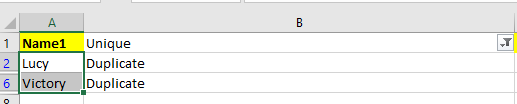


5. Cliciwch Dyddiad > Hidlo eto i gael gwared ar yr hidlydd, ac yna tynnwch y fformwlâu os nad oes ei angen arnoch mwyach.
Nawr mae holl gemau dwy golofn o'u cymharu yn cael eu dileu.

Cymharwch ddwy golofn a dileu gemau gyda Kutools ar gyfer Excel
Gyda'r dull uchod ychydig yn drafferthus, a gallwch ei ddefnyddio Kutools ar gyfer Excel'S Cymharwch y Meysydd swyddogaeth i ddewis y matsis yn gyflym mewn dwy golofn ac yna eu dileu.
| Kutools ar gyfer Excel, gyda mwy na 300 swyddogaethau defnyddiol, yn gwneud eich swyddi yn haws. | ||
Ar ôl gosod am ddim Kutools ar gyfer Excel, gwnewch fel isod:
1. Dewiswch y ddwy ystod rydych chi am eu cymharu trwy ddal Ctrl allwedd, yna cliciwch Kutools > dewiswch > Dewiswch Yr Un Celloedd a Gwahanol. Gweler y screenshot:

2. Yn y Dewiswch Yr Un Celloedd a Gwahanol deialog, Gwiriwch Mae penawdau yn fy Data os yw'ch dewis yn cynnwys penawdau (rhaid i'r penawdau a ddewiswyd fod yr un peth os gwiriwch yr opsiwn hwn), a'r gwiriad Pob rhes ac Yr un Gwerthoedd opsiwn. Gweler y screenshot:

3. Cliciwch Ok, mae deialog yn galw allan i ddweud wrthych nifer y celloedd a ddewiswyd.

4. Cliciwch OK i gau'r dialogau, a dewisir y rhai sy'n cyfateb yn y golofn gyntaf, a gwasgwch Dileu allwedd i'w dileu.
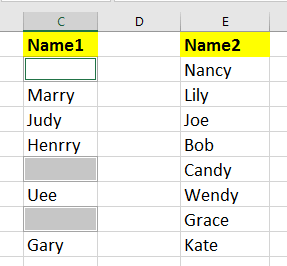
Os ydych chi am dynnu sylw at yr un gwerthoedd rhwng dwy golofn, gallwch wirio Llenwch backcolor or Llenwch liw ffont opsiwn a dewis lliw rydych chi ei eisiau o'r rhestr.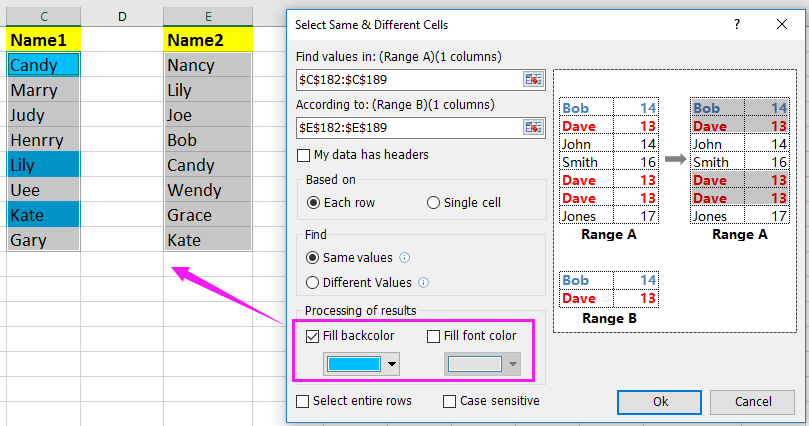
Dewiswch a Dileu Cydweddiadau
Efallai y bydd gennych ddiddordeb yn yr erthyglau hyn:
Offer Cynhyrchiant Swyddfa Gorau
Supercharge Eich Sgiliau Excel gyda Kutools ar gyfer Excel, a Phrofiad Effeithlonrwydd Fel Erioed Erioed. Kutools ar gyfer Excel Yn Cynnig Dros 300 o Nodweddion Uwch i Hybu Cynhyrchiant ac Arbed Amser. Cliciwch Yma i Gael Y Nodwedd Sydd Ei Angen Y Mwyaf...

Mae Office Tab yn dod â rhyngwyneb Tabbed i Office, ac yn Gwneud Eich Gwaith yn Haws o lawer
- Galluogi golygu a darllen tabbed yn Word, Excel, PowerPoint, Cyhoeddwr, Mynediad, Visio a Phrosiect.
- Agor a chreu dogfennau lluosog mewn tabiau newydd o'r un ffenestr, yn hytrach nag mewn ffenestri newydd.
- Yn cynyddu eich cynhyrchiant 50%, ac yn lleihau cannoedd o gliciau llygoden i chi bob dydd!
